- Chris Hoffman
@chrisbhoffman
- April 25, 2017, 10:24am EDT


Alle webbrowsers onthouden een lijst van de webpagina’s die u hebt bezocht. U kunt deze lijst op elk gewenst moment wissen, zodat uw browsegeschiedenis wordt gewist en de sporen die op uw computer, smartphone of tablet zijn opgeslagen, worden gewist. Elke browser heeft zijn eigen aparte geschiedenis, dus u moet de geschiedenis op meerdere plaatsen wissen als u meer dan één browser hebt gebruikt.
GERELATEERD: How to Enable Private Browsing on Any Web Browser
In de toekomst kunt u de privé-browsingmodus gebruiken om gevoelige websites te browsen zonder dat uw browser een geschiedenis opslaat. U hoeft uw geschiedenis daarna niet meer te wissen.
Google Chrome voor Desktop
GERELATEERD: Hoe uw browsegeschiedenis te wissen in Google Chrome
Om uw browsegeschiedenis te wissen in Chrome, op Windows, macOS of Linux, klikt u op het menu met drie puntjes > Meer gereedschap > Browsergegevens wissen. U kunt ook op Ctrl+Shift+Delete drukken om dit scherm te openen op Windows, of op Command+Shift+Delete op een Mac.
Om uw volledige browsegeschiedenis te wissen, selecteert u vanaf “het begin van de tijd” in het vak boven aan het scherm en vinkt u de optie “Browsinggeschiedenis” aan. U kunt hier ook andere privégegevens wissen, zoals uw downloadgeschiedenis, cookies en browsercache.
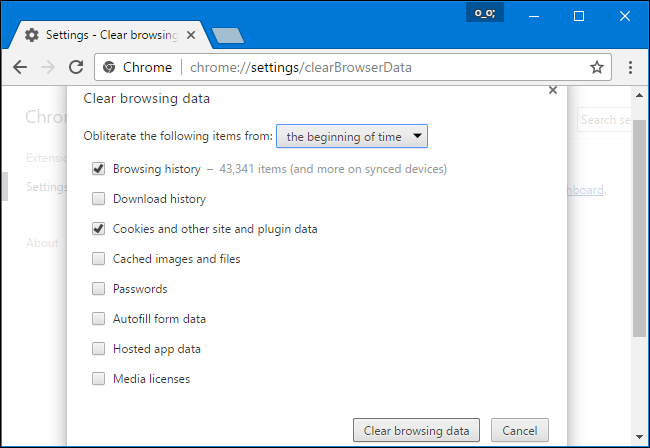
Google Chrome op Android of iOS
Om uw browsegeschiedenis te wissen in Google Chrome op Android of iOS, tikt u op menu > Instellingen > Privacy > Browsergegevens wissen.
Op een Android-apparaat moet u boven aan het scherm kiezen hoeveel gegevens u wilt wissen. Selecteer vanaf het “begin van de tijd” om alles te wissen. Op een iPhone of iPad zal Chrome standaard al uw browsegegevens wissen en kunt u hier geen andere tijdsperioden kiezen.
Gerelateerd: How to Clear Your Browser History on Android
Zorg ervoor dat de optie “Browsing history” hier is aangevinkt en tik op de knop “Clear Data” of “Clear Browsing Data”. U kunt er ook voor kiezen om hier andere soorten persoonlijke gegevens te wissen, waaronder cookies en bestanden in het cachegeheugen.

Safari op iOS
GERELATEERD: Hoe uw browsegeschiedenis te wissen in Safari voor iOS
Om uw browsegeschiedenis op Safari op een iPhone of iPad te wissen, moet u naar de app Instellingen gaan. Navigeer naar Instellingen > Safari > Wis geschiedenis en websitegegevens. Tik op de optie “Wis geschiedenis en gegevens” om uw keuze te bevestigen.
Met deze knop wist u alle gevoelige browsegegevens, inclusief uw cookies en cache.
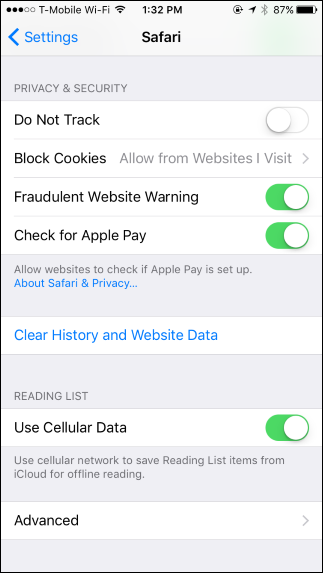

Mozilla Firefox
GERELATEERD: Hoe uw browsegeschiedenis te wissen in Firefox
Om uw browsegeschiedenis te wissen in Firefox op het bureaublad, klikt u op menu >Geschiedenis >Wissen. U kunt ook op Ctrl+Shift+Delete drukken om deze tool onder Windows te openen, of op Command+Shift+Delete op een Mac.
Om uw hele browsegeschiedenis te wissen, selecteert u “Alles” bovenaan het venster en vinkt u “Browsing & Downloadgeschiedenis” aan in de gedetailleerde lijst van te wissen items. U kunt er ook voor kiezen om andere soorten privégegevens te wissen, waaronder uw cookies, browsercache, offline websitegegevens en website-specifieke voorkeuren.
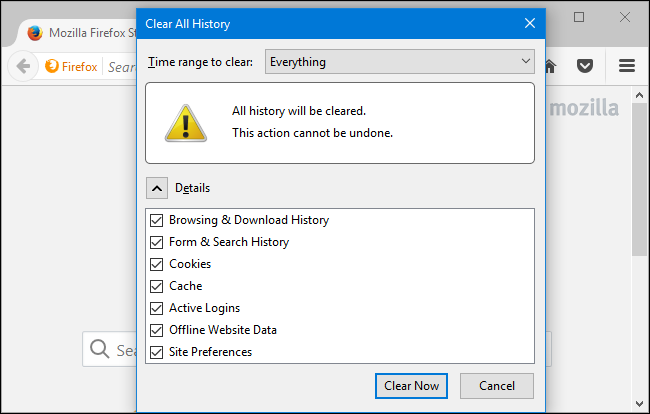
Microsoft Edge
GERELATEERD: Hoe u uw browsegeschiedenis in Microsoft Edge kunt wissen
Om uw browsegeschiedenis in Microsoft Edge te wissen, klikt u op menu > Instellingen > Kies wat u wilt wissen. U kunt ook op Ctrl+Shift+Delete drukken om deze opties te openen.
Zorg ervoor dat het vakje “Browsing history” is aangevinkt en klik op “Clear”. U kunt ook kiezen om andere soorten privégegevens vanaf hier te wissen, waaronder uw downloadgeschiedenis, gegevens in het cachegeheugen, cookies en tabbladen die u opzij hebt gezet. Vink gewoon het type gegevens aan dat u wilt wissen en klik op de knop “Wissen”.

Safari op een Mac
GERELATEERD: Hoe de browsegeschiedenis en cookies van Safari te wissen op OS X
Om uw browsegeschiedenis te wissen in Safari op een Mac, klikt u op Geschiedenis >Geschiedenis wissen in Safari. Selecteer de periode waarvan u de geschiedenis wilt wissen en klik op “Geschiedenis wissen”. Om alles te wissen, selecteert u “alle geschiedenis”.
Safari verwijdert uw browsegeschiedenis, evenals uw cookies, bestanden in het cachegeheugen en andere browsergerelateerde gegevens.

Internet Explorer
GERELATEERD: How to Clear Your Internet Explorer Browsing History
Om uw browsegeschiedenis in Internet Explorer te wissen, klikt u op menu > Safety > Delete Browsing History of drukt u op Ctrl+Shift+Delete.
Zorg ervoor dat de optie “Geschiedenis” hier is aangevinkt en klik op “Verwijderen”. U kunt er ook voor kiezen om andere soorten privégegevens hier te verwijderen, waaronder uw tijdelijke internetbestanden, downloadgeschiedenis en cookies.
Zorg er standaard voor dat Internet Explorer cookies en tijdelijke internetbestanden bewaart voor websites die u als favorieten hebt opgeslagen. Haal hier het vinkje weg bij “Behoud websitegegevens favorieten” om ervoor te zorgen dat Internet Explorer alles verwijdert.

Als u een andere browser gebruikt, moet u gemakkelijk ergens in de menu’s of op het instellingenscherm een optie “Browsegeschiedenis wissen” kunnen vinden. Bijvoorbeeld, in Opera, deze optie is op menu > Meer tools > Wis browsegegevens.
Chris Hoffman is Editor-in-Chief van How-To Geek. Hij schrijft al meer dan tien jaar over technologie en was twee jaar lang columnist voor PCWorld. Chris heeft geschreven voor The New York Times, is geïnterviewd als een technologie-expert op tv-zenders zoals Miami’s NBC 6, en had zijn werk behandeld door nieuwsbronnen zoals de BBC. Sinds 2011 heeft Chris meer dan 2.000 artikelen geschreven die bijna een miljard keer zijn gelezen – en dat is alleen hier bij How-To Geek.Read Full Bio ”